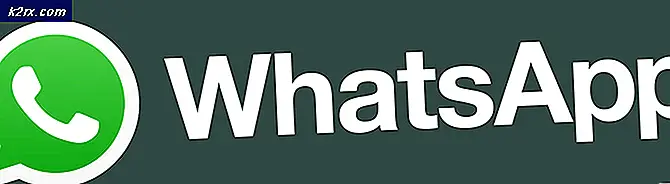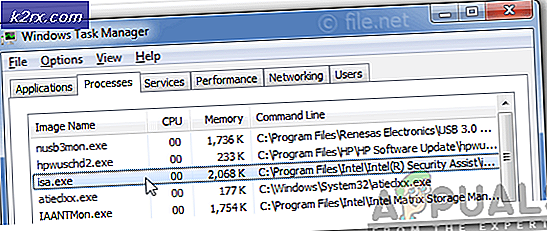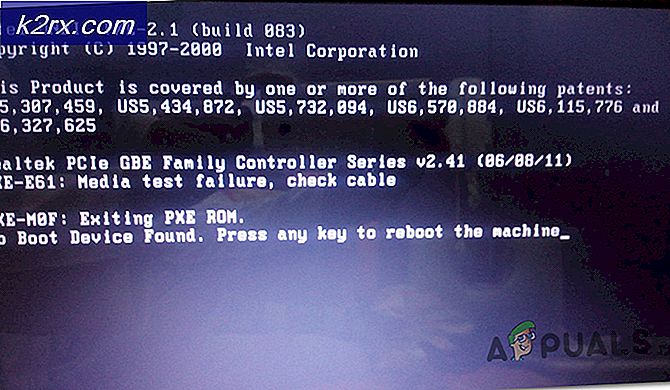Fix: Mshtml.dll laddades, DllRegisterServer-ingångspunkten kunde inte hittas
Felet Mshtml.dll laddades, men DllRegisterServer-ingångspunkten hittades inte. Den här filen kan inte registreras på grund av att filen mshtml.dll inte har någon ingångspunkt för registrering på versioner som är nyare än Internet Explorer 6.
Vanligtvis visas felet i förhållande till Internet Explorer - webbläsaren kraschar eller misslyckas och fel signaturen skyller på filen mshtml.dll . Problemet är bara känt att hända på Windows 7, Windows Vista och Windows XP.
Användare får vanligtvis detta fel efter att ha försökt att registrera / avregistrera .dll-filen eller efter att ha sett ett tomt kontrollpanelfönster och gör en SFC-sökning. En SFC-skanning på en dator som har den här problemet kommer att avslöja följande meddelande Se till att mshtml.dll är en giltig DLL- eller OCX-fil och försök igen .
I det här fallet försöker du registrera filen mshtml.dll inte vara en acceptabel lösning eftersom det verkligen är en oregistrerbar DLL-fil som börjar med Internet Explorer 7. DLL-filer kan inte registreras om de inte är byggda med funktionen DllRegisterServer och mshtml. dll- filen har inte denna funktionalitet som börjar med IE 7. Om en inmatningspunkt för DllRegisterServer inte hittas kommer användarna att se felmeddelandet Mshtml.dll laddades, men DllRegisterServer-ingångspunkten kunde inte hittas. Den här filen kan inte registreras.
Nu när vi förklarade grundligt orsaken och symptomen på problemet, låt oss se vad vi kan göra för att åtgärda det. Om du kämpar med det här problemet, felsöka med hjälp av metoderna nedan. Vänligen följ varje fix i ordning tills du stöter på en metod som fungerar för din situation.
Metod 1: Uppdatera Internet Explorer till senaste versionen
Eftersom filen mshtml.dll blev oregistrerbar efter Internet Explorer 6, skulle det vara bäst att uppdatera din IE-version till det senaste. Microsoft har gjort ett ganska bra jobb för att fastställa inkompatibilitetsproblem relaterade till filen mshtml.dll . Uppdatering till Internet Explorer 11 kommer sannolikt att lösa några underliggande webbläsarproblem som utlöses av DLL-filen.
Obs! Tänk på att följande procedur inte tillåter dig att registrera filen mshtml.dll (du får fortfarande samma felmeddelande när du försöker registrera det), men det hjälper dig att bli av med funktionsproblem som orsakas av den här filen.
Uppdatera till den senaste IE-versionen som finns tillgänglig genom att följa denna Microsoft-länk (här). Välj din Windows-version och ladda ner IE-versionen som är lämplig för din Windows-bitversion.
Not 1: Ett enklare sätt att uppdatera Internet Explorer till den senaste tillgängliga versionen som är tillgänglig för ditt operativsystem är att använda Windows Update. Tryck på Windows-tangenten + R och skriv kontrolluppdatering . Tryck på Enter för att öppna Windows Update, klicka sedan på rutan Sök efter uppdateringar och använd dem alla.
Om du har Windows 8.1 eller Windows 10 har du redan Internet Explorer 11 förinstallerad. Om du är på Windows 10, öppna Edge och se om du upplever samma problem. Annars, hänvisa till metoderna nedan för andra instruktioner.
Metod 2: Nedgradering av Internet Explorer-versionen (Windows Vista, XP)
Vi har redan fastställt att felet Mshtml.dll laddades, men DllRegisterServer-ingångspunkten kunde inte hittas. Den här filen kan inte registreras är ofarlig om den inte påverkar din webbläsares funktionalitet. Men vissa personer kanske behöver specifikt registrera DLL-filen för att lösa ett inkompatibilitetsproblem med ett äldre program som kräver att filen Mshtml.dll registreras. Om så är fallet skulle lösningen vara att nedgradera din Internet Explorer-version ner så mycket som möjligt (till IE 6) - tillbaka när filen mshtml.dll kunde registreras.
PRO TIPS: Om problemet är med din dator eller en bärbar dator, bör du försöka använda Reimage Plus-programvaran som kan skanna förvaret och ersätta korrupta och saknade filer. Detta fungerar i de flesta fall där problemet uppstått på grund av systemkorruption. Du kan ladda ner Reimage Plus genom att klicka härFör att göra detta trycker du på Windows-tangenten + R och skriver appwiz.cpl . Tryck på Enter för att öppna program och funktioner.
Internet Explorer klassificeras som en Windows-funktion, så den kan inte avinstalleras på konventionellt sätt. Klicka på Visa installerade uppdateringar i fönstret Program och funktioner . Bläddra sedan ner till Internet Explorer 11 (eller äldre), högerklicka på den och klicka på Avinstallera.
Du kommer då att varnas att denna ändring kommer att medföra ändringar i några av de andra Windows-funktionerna - Klicka på Ja och välj sedan Starta om nu .
Nu när din IE-version är nedgraderad, låt oss registrera filen Mshtml.dll . För att göra detta, tryck på Windows-tangenten + R för att öppna ett Run-kommando, skriv sedan regsvr32 mshtml.dll och tryck på Enter. Om du lyckas ska du se följande meddelande: DllRegisterServer i mshtml.dll lyckades.
Obs! Tänk på att om du är på Windows 7 eller senare kommer du inte att kunna nedgradera hela vägen tillbaka till IE 6. Du kan bara återgå till Internet Explorer 8. Om så är fallet, se om inkompatibilitetsproblem relaterade till äldre applikationen kvarstår fortfarande efter nedgraderingen. Om de gör det, följ Metod 1 igen för att uppdatera till den senaste IE-versionen och gå sedan vidare till metoden nedan.
Metod 3: Använda systemåterställning (Windows 7)
Om instruktionerna ovan inte fungerade på din Windows 7-maskin har du några andra val än att använda en systemåterställningsplats i hopp om att det löser problemet.
Obs! Systemåterställning är ett återställningsverktyg som låter dig ändra vissa ändringar som gjordes i ditt operativsystem. Tänk på det som en ångragen för de viktigaste delarna av Windows.
Här är en snabbguide för att göra en systemåterställning till en tidigare punkt:
- Tryck på Windows-tangenten + R för att öppna ett Run-kommando. Skriv rstrui och tryck Enter för att öppna Systemåterställning.
- Klicka på Nästa i det första fönstret och markera sedan rutan bredvid Visa fler återställningspunkter . Välj en återställningsplats innan du började förstå problem med inkompatibilitet i samband med Internet Explorer. Klicka på knappen Nästa för att gå vidare.
- Klicka på Slutför och klicka sedan på Ja vid nästa prompt för att starta återställningen. När återställningen är klar startar datorn automatiskt om. När ditt operativsystem är återställt till en tidigare version, se om inkompatibilitetsproblem relaterade till filen Mshtml.dll har lösts.
Om en systemåterställningspunkt inte löste problemet (eller om du inte hade några återställningspunkter att välja mellan) kan du antagligen anta att vissa av dina operativsystems komponenter inte är i ett konsekvent tillstånd. Om du har webbläsarrelaterade problem, överväg att använda ett annat alternativ som Chrome eller Firefox .
Om du fortfarande har kompatibilitetsproblem med en äldre app eller om du inte kan använda WU (Windows Update), utför du en Startup Repair med den här guiden (här). Om det misslyckas gör du en ren ominstallation av din Windows-version.
PRO TIPS: Om problemet är med din dator eller en bärbar dator, bör du försöka använda Reimage Plus-programvaran som kan skanna förvaret och ersätta korrupta och saknade filer. Detta fungerar i de flesta fall där problemet uppstått på grund av systemkorruption. Du kan ladda ner Reimage Plus genom att klicka här